Chrome浏览器隐私浏览模式使用及设置教程
来源:Google Chrome官网
时间:2025-07-14
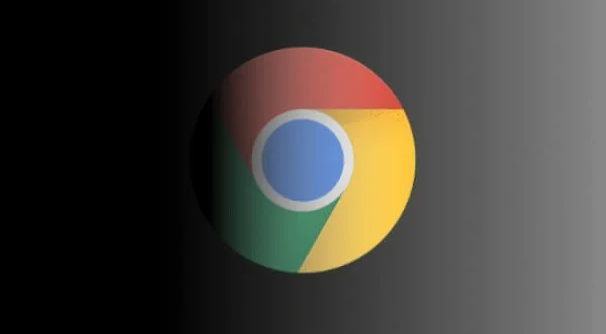
1. 进入隐私浏览模式:打开Chrome浏览器,点击右上角的三个点图标,选择“新建无痕窗口”,或按快捷键`Ctrl+Shift+N`(Windows/Linux)或`Cmd+Shift+N`(Mac)。此时会弹出一个独立的隐私窗口,地址栏左侧会显示眼睛图标,表示当前处于隐私模式。关闭此窗口后,所有浏览数据(如历史记录、Cookie)将被自动清除。
2. 阻止第三方Cookie:在浏览器右上角点击三个点,选择“设置”,进入设置页面后,点击“隐私与安全”选项,再选择“Cookies和其他网站数据”。在“常规设置”中,选择“阻止第三方cookie”,这样能防止广告商通过第三方Cookie跟踪你的浏览习惯。
3. 增强安全防护:在“隐私与安全”页面,点击“安全”,向下滚动并启用“增强保护”选项,这将帮助Chrome阻止已知的恶意网站和广告。
4. 定期清理浏览数据:点击浏览器右上角的三个点,选择“更多工具”>“清除浏览数据”,在弹出的窗口中,选择清除的时间范围以及要清除的数据类型,如浏览历史记录、下载记录、Cookie等。建议定期进行此操作,例如每周或每月一次,以防止个人信息被滥用。
5. 管理扩展程序权限:在Chrome浏览器中,点击右上角的三个点,选择“更多工具”,然后点击“扩展程序”。在扩展程序页面中,可以看到已安装的扩展程序列表。点击需要管理的扩展程序,进入扩展程序的详情页面。在扩展程序的详情页面中,可以看到“权限”选项。点击“权限”选项,可以看到该扩展程序所拥有的权限列表。可以根据需要,勾选或取消勾选相应的权限。
6. 使用隐私沙盒功能:在Chrome浏览器的设置页面中,找到“隐私和安全”选项,点击进入。在“隐私和安全”设置中,找到“隐私沙盒”选项,点击进入。在“隐私沙盒”页面中,可以开启“试用版”功能。开启该功能后,可以减少跨网站跟踪,更好地保护自己的隐私。
